Снимање рачунарског екрана постало је лакше. Постоји неколико основних алата који вам омогућују снимање екрана. За софистицираније потребе можете купити апликације које то раде и чине све лако. Ако вам је потребно да снимите више екрана одједном, установит ћете да се ваше могућности смањују. Већина решења захтева да купите апликацију за посао. Наравно, слободно и поуздано решење Отворите софтвер за емитирање.
Једина мана употребе ОБС-а за снимање вишеструкихекрана одједном је да је корисничко сучеље мало компликовано. У овом посту надамо се да ћемо све поједноставити тако да је једноставно користити апликацију за истовремено снимање више екрана.
Преузмите ОБС, а затим следите упутства испод. ОБС је доступан и за мацОС и Линук, тако да ће ово функционисати ако имате Мац или користите Линук на рачунару.
Постављање извора
На ОБС-у су извори одакле је снимљен видео. То може бити екран, другачија апликација или чак веб камера.
Отворите ОБС и под Соурцес, кликните на дугме плус да бисте додали нови извор. У менију који се отвори изаберите Дисплаи Цаптуре.

Кликните на дугме Даље на прозору који се отвори, а затим нау прозору који следи одаберите примарни монитор из падајућег екрана. Притисните ОК. ОБС сада може да сними ваш примарни монитор. Затим му морате омогућити да снима и ваш други монитор.
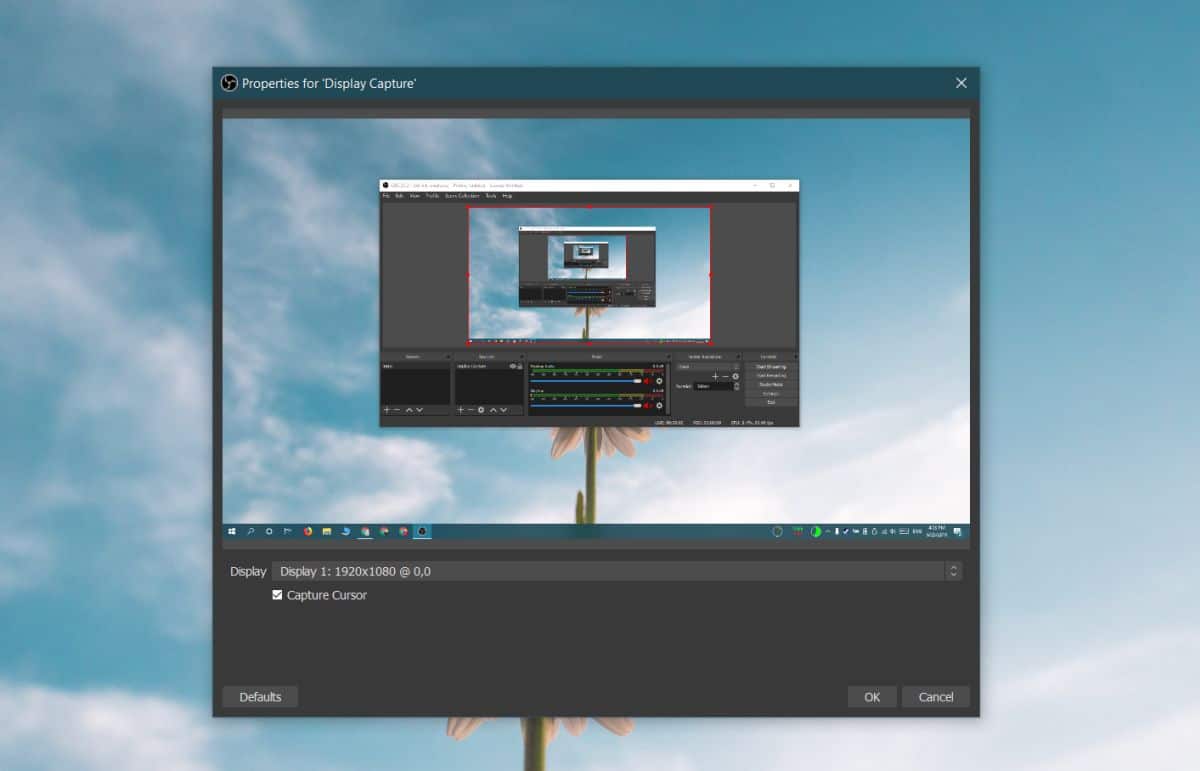
Кликните на дугме плус у одељку Изворипоново и поново одаберите Дисплаи Цаптуре. Кликните на дугме Даље у прозору који се отвори. На екрану који следи отворите падајући мени Дисплаи и изаберите свој други монитор.
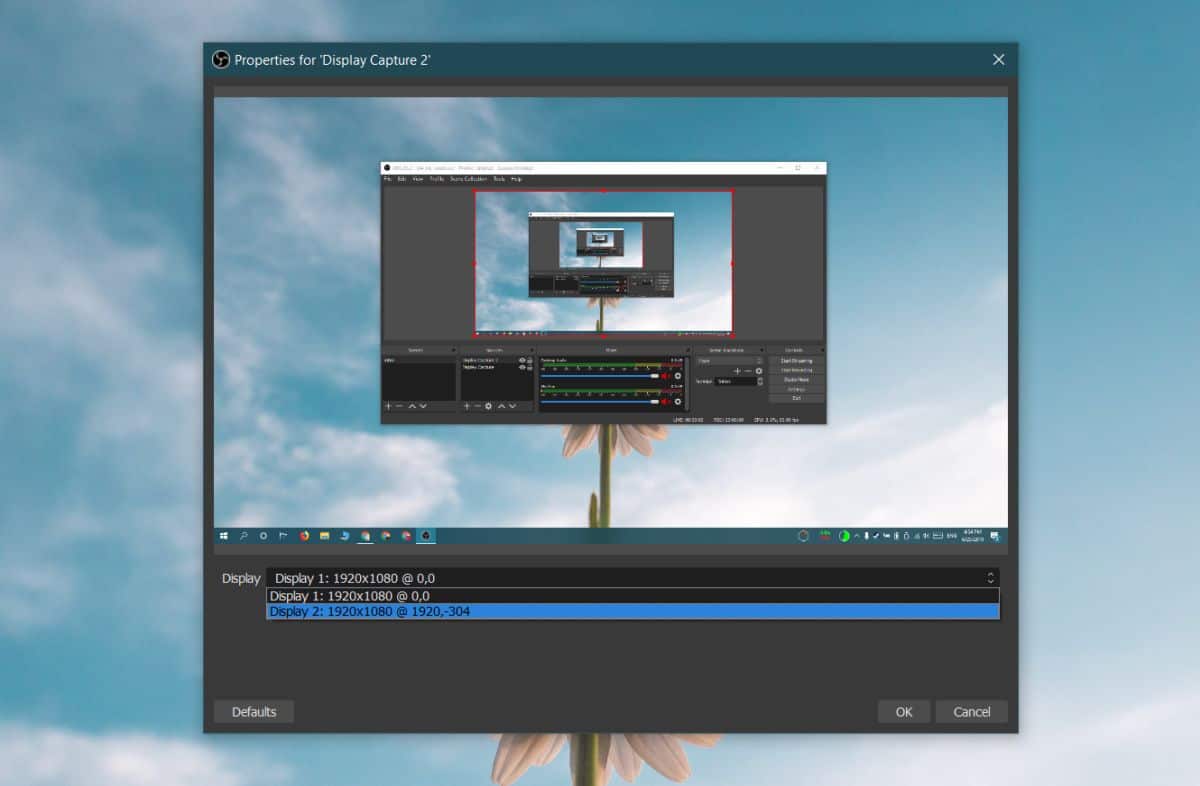
Проширите подручје снимања
Подразумевано је подешено поље за снимање на ОБС-урезолуцију вашег примарног монитора. Будући да вас занима снимање више екрана одједном, ово подручје морате проширити тако да обухвата оба екрана један поред другог. Да бисте то учинили, кликните дугме Подешавања у доњем десном углу.
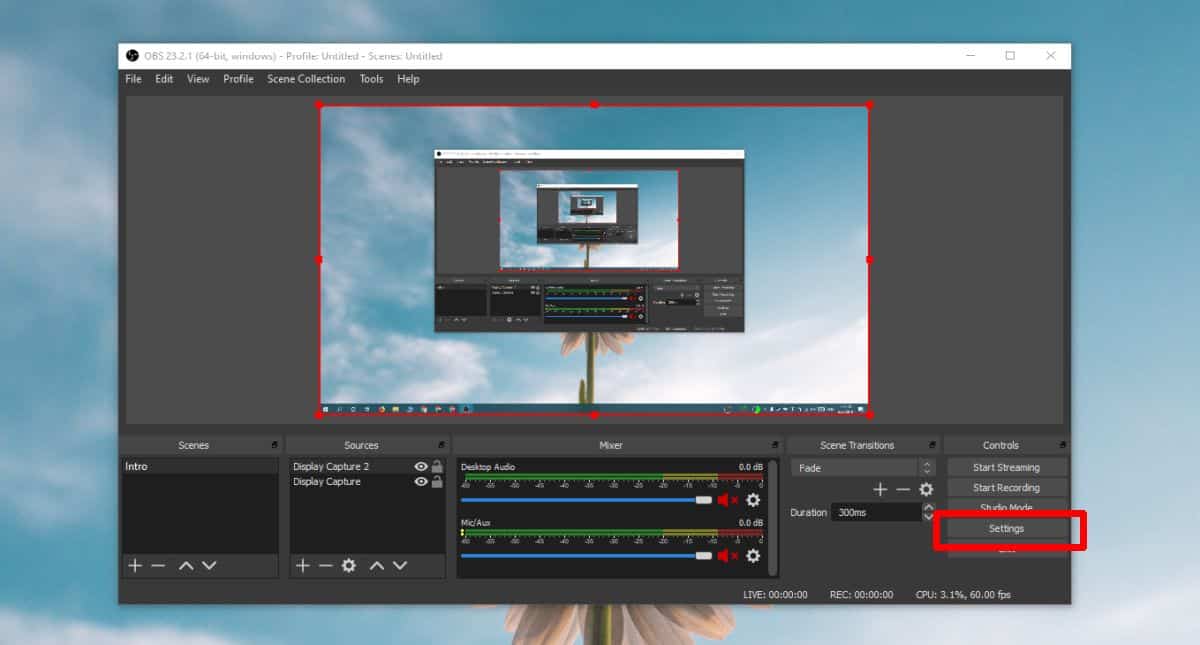
У прозору Подешавања идите на картицу Видео. Отворите падајући мени „Резолуција (платна)“ и промените је тако да је постављена на укупну ширину оба вашег монитора и на висину највишег монитора који имате.
На пример, оба моја монитора су 1920 × 1080. Резолуција коју сам поставио је 3840 × 1080.
Кликните на дугме Примени, а затим у реду.
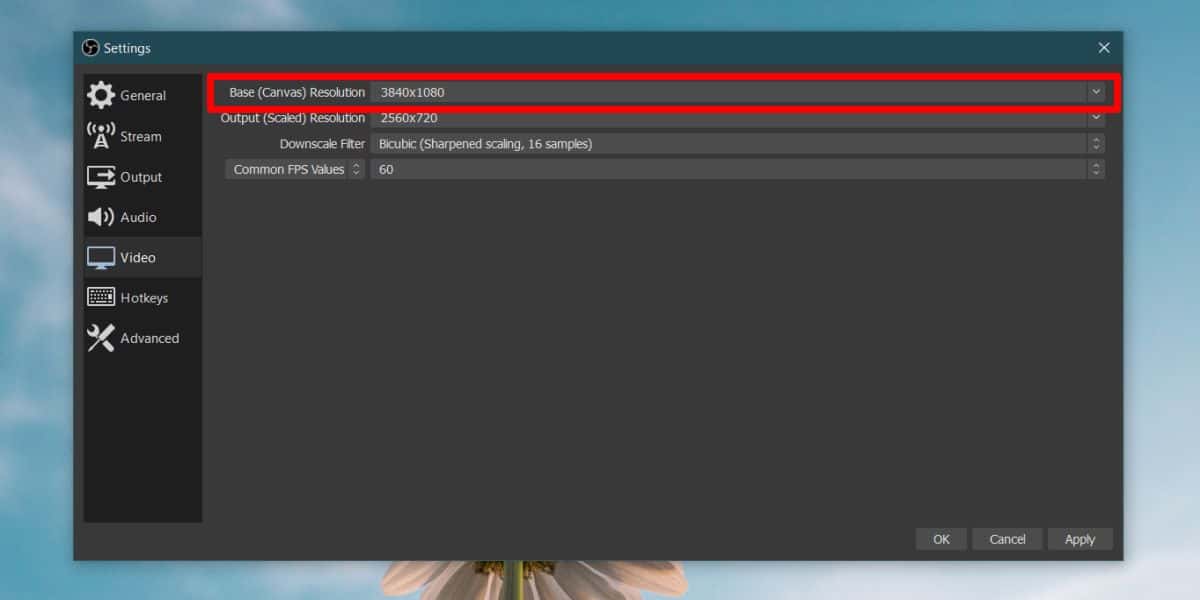
Поравнајте екране у ОБС-у
Ово је последња ствар коју треба да урадите пред собомможе започети снимање. Са проширеним простором за снимање, ОБС изгледа као слика испод. Лево је празно подручје (ваше је можда с десне стране, нема велике везе). Овде морате додати свој други екран.
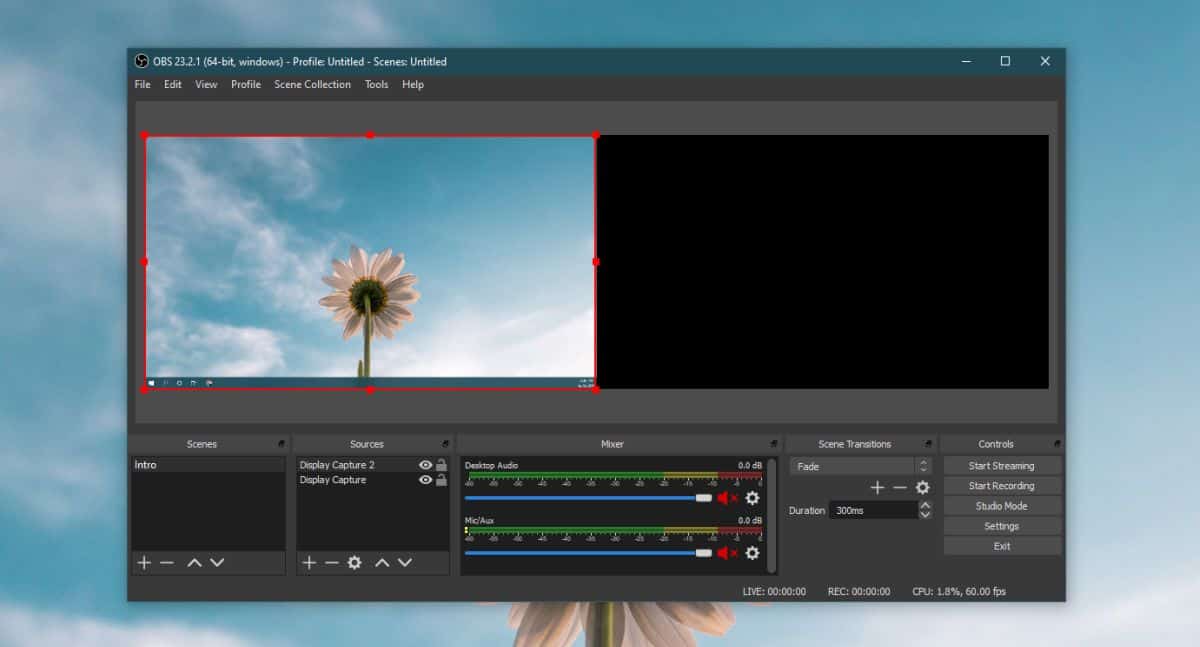
Да бисте то учинили, једноставно кликните на екран садесно и превуците је на црно подручје. Извори приказа су у основи сложени један на други као слојеви. Оно што радите је да превучете један слој у страну тако да сједи поред другог улазног извора.

Сада сте спремни за снимање или стриминг. Кликните на дугме за снимање и ОБС ће истовремено снимати оба екрана.
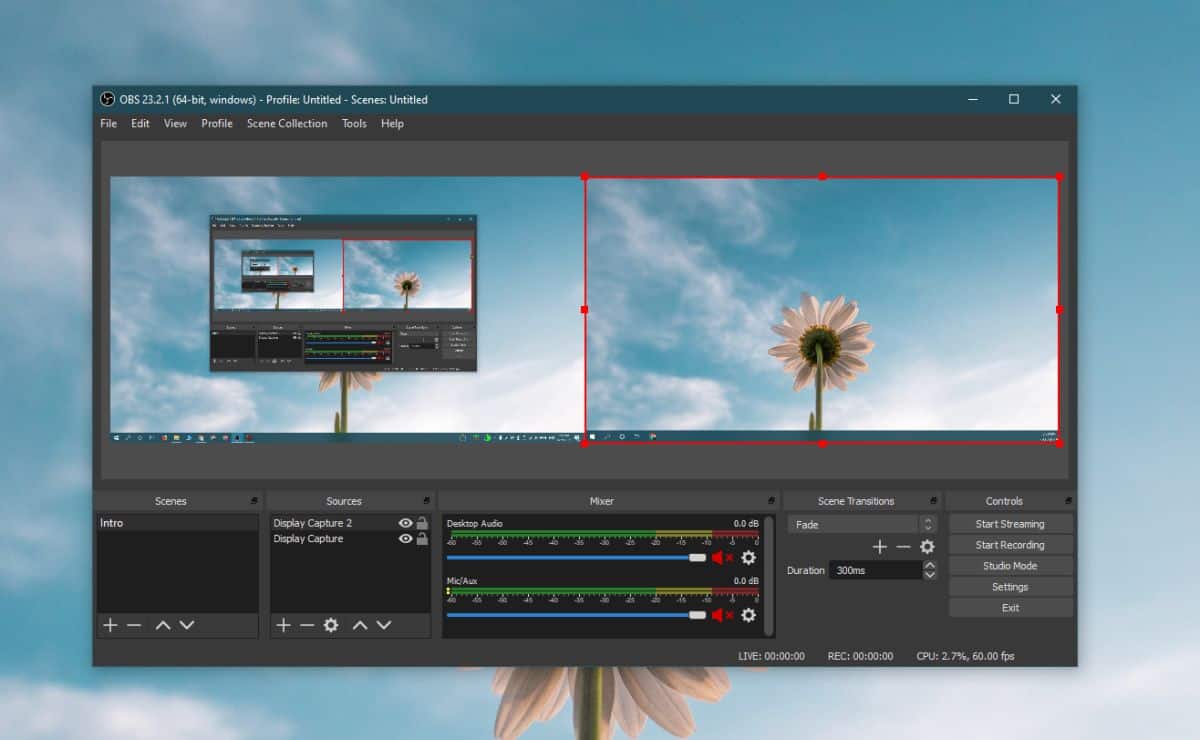













Коментари